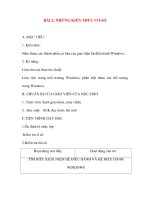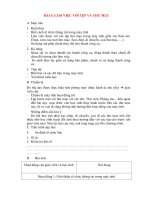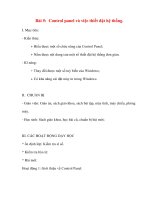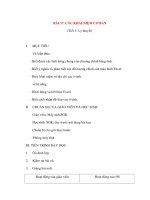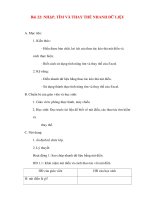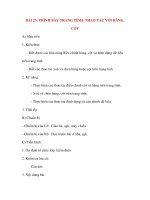GIÁO ÁN TIN HỌC VĂN PHÒNG, GIÁO DỤC NGHỀ PHỔ THÔNG
Bạn đang xem bản rút gọn của tài liệu. Xem và tải ngay bản đầy đủ của tài liệu tại đây (564.81 KB, 28 trang )
Hoạt động giáo dục nghề phổ thông - Tin học văn phòng
TCT: 1
Ngày soạn:
Bài 1: LÀM
QUEN VỚI NGHỀ TIN HỌC VP
I. Mục đích, yêu cầu:
1. Kiến thức: Biết được vai trò và triển vọng của nghề. Biết mục tiêu, nội dung chương trình,
phương pháp học tập nghề.
2. Kỹ năng: Biết được các biện pháp đảm bảo an toàn lao động và vệ sinh môi trường trong
nghề.
3. Thái độ: Nghiêm túc, tham gia hoạt động nhóm.
II. Chuẩn bò:
1. Giáo viên: Soạn bài, các dụng cụ cần thiết.
2. Học sinh: Các kiến thức hiểu biết về tin học, nghề tin học, an toàn về thiết bò điện.
III. Nội dung bài mới:
1. Tiến trình bài dạy:
TG HOẠT ĐỘNG CỦA GIÁO VIÊN
HOẠT ĐỘNG CỦA HỌC SINH
1: Tin học và những ứng dụng
1. Tin học và những ứng dụng trong đời sống:
trong đời sống:
Giải các bìa toán khoa học, Giải các bài toán
H: Nêu các ứng dụng mà em biết?
quản lý, Tổ chức lưu trử hồ sơ, Xây dựng các
chương trình tiện dụng : Cập nhật, xóa bỏ ....
Khai thác thông tin theo yêu cầu khác nhau
Tự động hóa và điều khiển, Truyền thông
Soạn thảo, in ấn, lưu trữ, văn phòng
Trí tuệ nhân tạo, Giáo dục, Giải trí
2: Tin học với công tác văn phòng 2. Tin học với công tác văn phòng
H: Nêu các công việc sử dụng tin
Với sự trợ giúp của các chương trình soạn
học trong văn phòng?
thảo và xử lí văn bản, xử lí ảnh, các phương tiện
- Các khái niệm mới như Văn
in gắn với máy tính, Tin học đã tạo cho việc biên
phòng điện tử, Xuất bản điện
soạn các văn bản hành chính, lập kế hoạch công
tử,... ngày càng trở nên quen
tác, luân chuyển văn thư, công nghiệp in ấn,...
thuộc.
3: Vai trò và vò trí của tin học văn một bộ mặt hoàn toàn mới.
phòng trong sản xuất và đời sống. 3. Vai trò và vò trí của tin học văn phòng trong
sản xuất và đời sống.
4: Vệ sinh an toàn lao động:
Có thể nghó đến các viễn cảnh như: Cơ quan
không cần trụ sở vì các cán bộ có thể làm việc ở
nhà, giao dòch, phối hợp công việc qua mạng máy
tính; Học tại nhà qua mạng có cài đặt các chương
trình phục vụ việc tự học, tự đánh giá; Các hoạt
động mua bán sẽ thực hiện qua mạng;...
4. Vệ sinh an toàn lao động
Giáo viên: Nguyễn Mạnh Hùng – THPT Easúp
Trang 1
Hoạt động giáo dục nghề phổ thông - Tin học văn phòng
- Tư thế ngồi
- Vò trí đặt máy và các thiết bò điện
- Sử dụng các thiết bò cách điện
- Hệ thống dây dẫn phải gọn gàng
- Có bình cứu hỏa
- Tuân thủ chặt chẽ các quy tắc an toàn lao động.
TCT: 2, 3
Ngày soạn:
Bài 2: KHÁI
NIỆM HỆ ĐIỀU HÀNH
I. Mục đích, yêu cầu:
1. Kiến thức: Nắm được các thành phần cơ bản của hệ điều hành windows.
2. Kỹ năng: Làm chủ các thao tác với chuột. Làm quen với HĐH Windows.
3. Thái độ: Nghiêm túc, tham gia hoạt động nhóm.
II. Chuẩn bò:
1. Giáo viên: Soạn bài, các dụng cụ cần thiết.
2. Học sinh: Các kiến thức về hệ điều hành đã học tại lớp 10.
III. Nội dung bài mới:
1. Tiến trình bài dạy:
TG HOẠT ĐỘNG CỦA GIÁO VIÊN
HOẠT ĐỘNG CỦA HỌC SINH
1: Khái niệm hệ điều hành
1. Khái niệm hệ điều hành (Operating System)
(Operating System):
Hệ điều hành thường được lưu trữ dưới dạng
Hệ điều hành đóng vai trò các môđun độc lập trên bộ nhớ ngoài (trên đóa
cầu nối giữa thiết bò với người cứng, đóa mềm, đóa CD,...).
dùng và giữa thiết bò với các
Một số hệ điều hành phổ biến:
chương trình thực hiện trên máy.
• MS-DOS: Phổ biến vào những năm tám
Hệ điều hành cùng với các
mươi của thế kỉ XX.
thiết bò kó thuật (máy tính và các
• Windows: Xuất hiện vào những năm chín
thiết bò ngoại vi) tạo thành một
mươi của thế kỉ XX, có giao diện đồ hoạ
hệ thống.
trực quan, dễ sử dụng và đang là hệ điều
2: Các thao tác với chuột:
hành phổ biến hiện nay ở nước ta.
2. Các thao tác với chuột:
Giáo viên: Nguyễn Mạnh Hùng – THPT Easúp
•
Di chuyển chuột;
•
Nháy chuột;
•
Nháy nút phải chuột;
Trang 2
Hoạt động giáo dục nghề phổ thông - Tin học văn phòng
•
Nháy đúp chuột;
•
Kéo thả chuột.
3: Môi trường Windows:
3. Môi trường Windows:
a)Cửa sổ và bảng chọn
a)Cửa sổ và bảng chọn
• Mở các chương trình cài đặt trong hệ thống;
• Truy cập các biểu tượng như My Computer,
My Documents,...
• Xem thiết đặt máy in, bảng cấu hình hệ
thống Control Panel;
• Trợ giúp hay tìm kiếm tệp/thư mục;
b) Bảng chọn Start và thanh công b) Bảng chọn Start và thanh công việc.
việc.
•
File: Chứa các lệnh như tạo mớ i (thư mục),
mở, đổi tên, tìm kiếm tệp và thư mục.
•
Edit: Chứa các lệnh soạn thảo như sao
chép, cắt, dán,...
•
View: Chọn cách hiển thò các biểu tượng
trong cửa sổ.
•
c) Thay đổi cửa sổ.
Thực hiện lệnh trong bảng chọn bằng cách
nháy chuột lên tên bảng chọn rồi nháy
chuột lên mục tương ứng với lệnh cần thực
hiện.
c) Thay đổi cửa sổ.
Cách 1: Dùng các nút điều khiển cửa sổ ở góc
trên, bên phải cửa sổ để thu gọn, phóng to, trở về
kích thước ban đầu hoặc đóng cửa sổ (h. 38).
Cách 2: Dùng chuột để thay đổi kích thước cửa
sổ, thực hiện như sau:
c Đưa con trỏ chuột tới biên cửa sổ cần thay đổi
kích thước cho đến khi con trỏ có dạng mũi tên
hai chiều (
, ,
hoặc
);
d Kéo thả chuột để được kích thước mong muốn.
2. Củng cố:
- Khái niệm về hệ điều hành. Cách giao tiếp với hệ điều hành thông qua chuột và bàn phím.
- Các thao tác xử lý với chuột.
Giáo viên: Nguyễn Mạnh Hùng – THPT Easúp
Trang 3
Hoạt động giáo dục nghề phổ thông - Tin học văn phòng
TCT: 04, 05, 06
Ngày soạn:
Bài 3: LÀM
VIỆC VỚI TỆP VÀ THƯ MỤC
I. Mục đích, yêu cầu:
1. Kiến thức: Hiểu được cách tổ chức thông tin trên đóa. Các thao tác với thư mục và tệp.
2. Kỹ năng: Thành thạo các tao tác xem, tạo mới, đổi tên, xóa, sao chép ... tệp và thư mục
3. Thái độ: Nghiêm túc, tham gia hoạt động nhóm.
II. Chuẩn bò:
1. Giáo viên: Soạn bài, các dụng cụ cần thiết.
2. Học sinh: Tìm hiểu cách tổ chức thông tin trong máy tính – tin học 10.
III. Nội dung bài mới:
1. Tiến trình bài dạy:
TG HOẠT ĐỘNG CỦA GIÁO VIÊN
HOẠT ĐỘNG CỦA HỌC SINH
1. Tổ chức thông tin trong máy
I. Tổ chức thông tin trong máy tính:
tính:
Để tổ chức thông tin lưu trên bộ nhớ ngoài,
người ta sử dụng tệp (File) và thư mục
(Directory/Folder).
2. Làm việc với tệp và thư mục:
II. Làm việc với tệp và thư mục:
a) Xem nội dung đóa/thư mục
a) Xem nội dung đóa/thư mục
Để xem nội dung một đóa/thư mục ta kích hoạt biểu
tượng đóa hay thư mục đó.
Xem nội dung đóa
Kích hoạt biểu tượng đóa C, khi đó cửa sổ nội
dung thư mục gốc của đóa C được mở ra.
Xem
nội dung thư mục
-Xem nội dung thư mục
Kích hoạt biểu tượng thư mục muốn xem.
b) Tạo thư mục mới, đổi tên
b) Tạo thư mục mới, đổi tên tệp/thư mục
tệp/thư mục
Tạo thư mục mới
- Tạo thư mục mới
c Mở cửa sổ thư mục sẽ chứa thư mục mới
(thao tác "Xem nội dung đóa/thư mục");
d Nháy nút phải chuột tại vùng trống trong
cửa sổ thư mục, đưa con trỏ chuột xuống mục
New (Mới) trong bảng chọn tắt để mở bảng
chọn con;
e Nháy chuột chọn mục Folder. Trên màn
hình sẽ xuất hiện biểu tượng thư mục mới với
tên tạm thời là New Folder. Ta chỉ cần gõ tên
thư mục rồi nhấn Enter.
- Đổi tên tệp/thư mục
Đổi tên tệp/thư mục
- Xem nội dung đóa
Giáo viên: Nguyễn Mạnh Hùng – THPT Easúp
Trang 4
Hoạt động giáo dục nghề phổ thông - Tin học văn phòng
Tương tự như cách đổi tên biểu tượng:
c Nháy chuột vào tên của tệp/thư mục;
d Nháy chuột vào tên một lần nữa;
e Gõ tên mới rồi nhấn phím Enter hoặc nháy
chuột vào biểu tượng.
c) Sao chép, di chuyển, xoá tệp/thư mục
c) Sao chép, di chuyển, xoá
Để thực hiện các thao tác quản lí tệp như sao
tệp/thư mục
chép, di chuyển hay xoá, trước hết ta phải chọn
tệp/thư mục theo các cách sau:
Chọn một đối tượng: Nháy chuột vào biểu
tượng tương ứng.
• Chọn nhiều đối tượng: Kéo thả chuột lên
những đối tượng cần chọn hoặc nhấn giữ
phím Ctrl và nháy chuột lên từng đối tượng
- Sao chép tệp/thư mục
- Xoá tệp/thư mục
-Di chuyển tệp/thư mục
cần chọn.
Sao chép tệp/thư mục
c Chọn tệp/thư mục cần sao chép;
d Trong bảng chọn Edit, chọn mục Copy (h.
40);
e Nháy chuột chọn thư mục sẽ chứa tệp/thư
mục cần sao chép;
f Trong bảng chọn Edit, chọn mục Paste.
Xoá tệp/thư mục
c Chọn tệp/thư mục cần xoá;
d Nhấn phím Delete hoặc nhấn tổ hợp phím
Shift+Delete.
Di chuyển tệp/thư mục
c Chọn tệp/thư mục cần di chuyển;
d Trong bảng chọn Edit, chọn mục Cut;
e Nháy chuột chọn thư mục sẽ chứa tệp/ thư
mục cần di chuyển tới;
f Trong bảng chọn Edit, chọn mục Paste.
2. Củng cố:
- Xem tổ chức thông tin trong máy. Thực hiện các thao tác với thư mục và tập tin
- Xem và thực hiện các thao tác trong cửa số Windows Explorer.
Giáo viên: Nguyễn Mạnh Hùng – THPT Easúp
Trang 5
Hoạt động giáo dục nghề phổ thông - Tin học văn phòng
TCT: 07, 08, 09
Bài 4: MỘT
Ngày soạn:
SỐ TÍNH NĂNG KHÁC TRONG WINDOWS
I. Mục đích, yêu cầu:
1. Kiến thức: Hiểu khái niệm đường dẫn tắt.
2. Kỹ năng: Biết khởi động và kết thúc chương trình. Biết tạo đường tắt. Nắm được cách mở 1
tài liệu gần đây, tìm tệp và thư mục.
3. Thái độ: Nghiêm túc, tham gia hoạt động nhóm.
II. Chuẩn bò:
1. Giáo viên: Soạn bài, các dụng cụ cần thiết.
2. Học sinh: Đọc và tìm hiểu bài 4 – tin học nghề.
III. Nội dung bài mới:
1. Tiến trình bài dạy:
TG HOẠT ĐỘNG CỦA GIÁO VIÊN
HOẠT ĐỘNG CỦA HỌC SINH
1: Khởi động và kết thúc chương
1. Khởi động và kết thúc chương trình:
trình:
Nếu chương trình không có biểu tượng trên màn hình
Nếu chương trình đã có biểu
thì phải thực hiện:
tượng trên màn hình nền thì chỉ
Nháy chuột vào nút Start (ở góc trái bên dưới
cần nháy đúp chuột vào biểu
màn hình);
tượng tương ứng.
Nháy chuột vào mục Programs (hoặc All
Programs) để mở bảng chọn chương trình;
Nháy chuột vào mục hoặc tên chương trình ở
bảng chọn chương trình.
2: Tạo đường truy cập tắt:
3: Mở một tài liệu gần đây
Alt + F4 để đóng chương trình
2. Tạo đường truy cập tắt:
Chọn chương trình
Click chuột phải
Chọn Send to --> Chọn Desktop
3. Mở một tài liệu gần đây
- Chọn Start --> Chọn My Recent Doccument hoặc
4: Tìm một tệp hay thư mục
Doccuments
4. Tìm một tệp hay thư mục:
c Nháy chuột chọn lệnh Start→Search, để mở
hộp thoại tìm kiếm;
Giáo viên: Nguyễn Mạnh Hùng – THPT Easúp
Trang 6
Hoạt động giáo dục nghề phổ thông - Tin học văn phòng
d Trong hộp thoại, chọn All files and folders;
e Nhập tên tệp/thư mục cần tìm vào ô All or part
of the file name. Tên tệp có thể sử dụn g các kí tự
đại diện như * và ?;
f Chọn nút Search để tìm, kết quả sẽ hiện ở ô
bên phải cửa sổ.
Thực hành
1. Khởi động và kết thúc chương trình
2. Tạo đường dẫn tắt
3. Mở 1 tài liệu gần đây
4. Tìm kiếm tệp và thư mục
2.
-
Củng cố:
Thành thạo việc khởi động và kết thúc 1 chương trình
Biết tạo đường dẫn tắt
Biết tìm kiếm tệp hay thư mục.
TCT: 10, 11
Bài 5: CONTROL
Ngày soạn:
PANEL VÀ THIẾT ĐẶT HỆ THỐNG
I. Mục đích, yêu cầu:
1. Kiến thức: Hiểu được chức năng của Control Panel. Nắm được một số nội dung thiết lập hệ
thống đơn giản.
2. Kỹ năng: Thay đổi được một số tùy chọn đơn giản của WIndows.
3. Thái độ: Nghiêm túc, tham gia hoạt động nhóm.
II. Chuẩn bò:
1. Giáo viên: Soạn bài, các dụng cụ cần thiết.
2. Học sinh: Đọc và tìm hiểu bài 5 – tin học nghề.
III. Phương pháp tổ chức lớp: Vấn đáp, nêu và giải quyết vấn đề.
IV. Nội dung bài mới:
1. Tiến trình bài dạy:
TG HOẠT ĐỘNG CỦA GIÁO VIÊN
HOẠT ĐỘNG CỦA HỌC SINH
2. Củng cố:
Giáo viên: Nguyễn Mạnh Hùng – THPT Easúp
Trang 7
Hoạt động giáo dục nghề phổ thông - Tin học văn phòng
TCT: 12
Ngày soạn:
Bài 6: ÔN
TẬP VÀ THỰC HÀNH TỔNG HP
I. Mục đích, yêu cầu:
1. Kiến thức: Ôn lại kiến thức về hệ điều hành.
2. Kỹ năng: Thành thạo một số thao tác cơ bản trong hệ điều hành.
3. Thái độ: Nghiêm túc, tham gia hoạt động nhóm.
II. Chuẩn bò:
1. Giáo viên: Soạn bài, các dụng cụ cần thiết.
2. Học sinh: Xem và chuẩn bò bài thực hành – SGK tin nghề – trang 38
III. Nội dung bài mới:
1. Tiến trình bài dạy:
TG HOẠT ĐỘNG CỦA GIÁO VIÊN
HOẠT ĐỘNG CỦA HỌC SINH
HĐ1: Trả lời các câu hỏi trnag 38:
1. Trả lời các câu hỏi trnag 38
2.
2. Củng cố:
Giáo viên: Nguyễn Mạnh Hùng – THPT Easúp
Trang 8
Hoạt động giáo dục nghề phổ thông - Tin học văn phòng
TCT: 14, 15
Ngày soạn:
Bài 7: ÔN
LẠI MỘT SỐ KHÁI NIỆM CƠ BẢN
I. Mục đích, yêu cầu:
1. Kiến thức: Hệ thống lại các khái niệm cơ bản của hệ STVB. Hiểu các quy tắc trong việc gõ
văn bản.
2. Kỹ năng: Phân biệt được các thành phần cơ bản của văn bản. Thành thạo các thao tác gõ
chữ việt, sửa đổi văn bản.
3. Thái độ: Nghiêm túc, tham gia hoạt động nhóm.
II. Chuẩn bò:
1. Giáo viên: Soạn bài, các câu hỏi gợi mở, phương án chia nhóm, các dụng cụ cần thiết.
2. Học sinh:
III. Phương pháp tổ chức lớp: Vấn đáp, nêu và giải quyết vấn đề.
IV. Nội dung bài mới:
1. Tiến trình bài dạy:
TG HOẠT ĐỘNG CỦA GIÁO VIÊN
HOẠT ĐỘNG CỦA HỌC SINH
I. Nhắc lại:
I. Nhắc lại:
a) Ký tự, từ, đoạn, trang.
a) Ký tự, từ, đoạn, trang.
b) Một số quy tắc gõ vb
b) Một số quy tắc gõ vb
- Dấu ngắt câu.
- Dấu ngoặc
- Phím enter
- Khoảng trắng
- Đònh dạng dòng đầu tiên.
c) Các thao tác biên tập trong c) Các thao tác biên tập trong văn bản :
văn bản :
- Chọn VB
- Sao chép
- Cắt
- Dán
d) Các thao tác gõ chữ việt:
d) Các thao tác gõ chữ việt:
Hai kiểu gõ các kí tự tiếng Việt phổ biến hiện nay
Bộ mã chữ Việt
là:
Hai bộ mã chữ Việt phổ biến
• Kiểu TELEX;
dựa trên bộ mã ASCII là:
• Kiểu VNI.
- TCVN3 (hay ABC) VNI thường
Hai kiểu gõ này được trình bày trong bảng
được sử dụng trong các trình gõ dưới đây.
chữ Việt để mã hoá chữ Việt
trong máy tính. Ngoài ra, còn có
Giáo viên: Nguyễn Mạnh Hùng – THPT Easúp
Kiểu TELEX Kiểu VNI
Để gõ chữ
Ta gõ
Ta gõ
Trang 9
Hoạt động giáo dục nghề phổ thông - Tin học văn phòng
bộ mã Unicode là bộ mã chung
cho mọi ngôn ngữ của mọi quốc
gia trên thế giới, trong đó có
tiếng Việt. Bộ phông chữ Việt
Để hiển thò và in được chữ Việt,
cần có các bộ chữ Việt (còn
được gọi là bộ phông) tương ứng
với từng bộ mã.
Ví dụ, những bộ phông ứng với
bộ mã TCVN3 được đặt tên với
tiếp đầu ngữ .Vn, chẳng hạn
.VnTime, .VnArial,... hay những
ă
â
đ
ê
ô
ơ
ư
Để gõ dấu
aw
aa
dd
ee
oo
ow hoặc [
uw hoặc ]
a8
a6
d9
e6
o6
o7
u7
Huyền
Sắc
Hỏi
Ngã
Nặng
Xoá dấu
f
s
r
x
j
z
2
1
3
4
5
0
Các phần mềm hỗ trợ chữ Việt
Phần lớn các hệ soạn thảo đều có chức năng kiểm
tra chính tả, tự động sửa lỗi, sắp xếp,... cho một
được đặt tên với tiếp đầu ngữ
số ngôn ngữ thông dụng trên thế giới nhưng
VNI như VNI-Times, VNI-Helve,...
những chức năng này chưa dùng được cho tiếng
Việt.
bộ phông ứng với bộ mã VNI
Thực hành
Ở chế độ chèn (Insert), nội dung văn bản gõ
từ bàn phím sẽ được chèn vào trước nội
dung đã có từ vò trí con trỏ văn bản.
a) Con trá v¨n b¶n b) Con trá cht
Trong khi người dùng gõ văn
bản, con trỏ văn bản sẽ di chuyển
từ trái sang phải và từ trên xuống
dưới.
Ở chế độ đè (Overwrite), mỗi kí tự gõ vào từ
bàn phím sẽ ghi đè, thay thế kí tự đã có
tại vò trí con trỏ văn bản.
Phím Enter dùng để kết thúc
một đoạn văn bản và chuyển sang
Muốn thực hiện một thao tác với phần văn
bản nào thì trước hết cần chọn phần văn bản đó
Chọn toàn bộ văn bản: gõ (còn được gọi là đánh dấu).
c Đặt con trỏ văn bản vào vò trí bắt đầu chọn.
Ctrl + A.
đoạn văn bản mới.
Chọn từ vò trí con trỏ đến cuối d Nhấn giữ phím Shift rồi đặt con trỏ văn bản
văn bản: gõ Shift + Ctrl + vào vò trí kết thúc.
End.
Ta cũng có thể chọn văn bản theo cách sau:
Chọn từ vò trí con trỏ đến đầu
văn bản: gõ Shift + Ctrl +
Home.
-
c Nháy con trỏ chuột tại vò trí bắt đầu cần chọn.
d Kéo thả chuột trên phần văn bản cần chọn.
Xoá văn bản
Xóa văn bản
Giáo viên: Nguyễn Mạnh Hùng – THPT Easúp
Để xoá một vài kí tự, nên dùng các phím
Trang 10
Hoạt động giáo dục nghề phổ thông - Tin học văn phòng
hoặc
Delete.
Trong
đó,
phím
Chú ý:
BackSpace
Khi ta thực hiện lệnh Cut thì ngoài
BackSpace (phím ←) dùng để xoá kí tự trước con
việc xoá, nội dung phần văn bản
trỏ văn bản và phím Delete dùng để xoá kí tự sau
này còn được lưu vào Clipboard.
con trỏ văn bản.
Muốn xoá những phần văn bản lớn hơn, nên
thực hiện như sau:
c Chọn phần văn bản cần xoá;
d
Nhấn
một
trong
hai
phím
xoá
(BackSpace/Delete) hoặc chọn Edit→Cut hoặc
nháy
-
Sao chép
Khi đó, phần văn bản đã chọn
được lưu vào Clipboard;
.
Sao chép
c Chọn phần văn bản muốn sao;
d Chọn Edit→Copy hoặc nháy
.
e Đưa con trỏ văn bản tới vò trí cần sao;
f Chọn Edit→Paste hoặc nháy
-
Di chuyển
.
Di chuyển
c Chọn phần văn bản cần di chuyển;
d Chọn Edit→Cut hoặc nháy
để xoá phần văn
bản đó tại vò trí cũ và lưu vào Clipboard;
e Đưa con trỏ văn bản tới vò trí mới;
để sao phần
f Chọn Edit→Paste hoặc nháy
văn bản được lưu trong Clipboard vào.
2.
-
Củng cố:
Thành thạo khởi động Word, tạo, lưu văn bản
Phân biệt được các thành phần của văn bản
Nắm được các quy tắc gõ văn bản
Giáo viên: Nguyễn Mạnh Hùng – THPT Easúp
Trang 11
Hoạt động giáo dục nghề phổ thông - Tin học văn phòng
TCT: 16, 17, 18
Ngày soạn:
Bài 8: ĐỊNH
DẠNG VĂN BẢN
I. Mục đích, yêu cầu:
1. Kiến thức: Hệ thống lại ý nghóa các nội dung của văn bản.
2. Kỹ năng: Thành thạo việc đònh dạng ký tự, đoạn theo mẫu
3. Thái độ: Nghiêm túc, tham gia hoạt động nhóm.
II. Chuẩn bò:
1. Giáo viên: Soạn bài, các dụng cụ cần thiết.
2. Học sinh: Đọc và chuẩn bò bài 8
III. Nội dung bài mới:
1. Tiến trình bài dạy:
TG HOẠT ĐỘNG CỦA GIÁO VIÊN
HOẠT ĐỘNG CỦA HỌC SINH
1. Khả năng đònh dạng kí tự
1. Khả năng đònh dạng kí tự
•
Phông chữ (Time New Roman, Arial, Courier
New,...);
•
Cỡ chữ (cỡ chữ 12,
cỡ chữ 18,
cỡ
chữ 24,…);
•
Kiểu chữ (đậm, nghiêng, gạch chân,...);
•
Màu sắc (đỏ, xanh, vàng,...);
•
Vò trí tương đối so với dòng kẻ (
cao hơn
, thấp
hơn);
•
Khoảng cách giữa các kí tự trong một từ và
giữa các từ với nhau.
2. Khả năng đònh dạng đoạn văn 2. Khả năng đònh dạng đoạn văn bản
• Vò trí lề trái, lề phải của đoạn văn bản;
bản
• Căn lề (trái, phải, giữa, đều hai bên);
• Dòng đầu tiên: thụt vào hay nhô ra so với cả
đoạn văn bản;
• Khoảng cách đến đoạn văn bản trước, sau;
• Khoảng cách giữa các dòng trong cùng đoạn
văn bản,...
Giáo viên: Nguyễn Mạnh Hùng – THPT Easúp
Trang 12
Hoạt động giáo dục nghề phổ thông - Tin học văn phòng
3. Khả năng đònh dạng trang 3. Khả năng đònh dạng trang văn bản
văn bản
• Lề trên, lề dưới, lề trái, lề phải của trang;
• Hướng giấy (nằm ngang hay thẳng đứng);
• Kích thước trang giấy;
• Tiêu đề trên (đầu trang), tiêu đề dưới (cuối
trang),...
1. Khởi động Word và mở tệp Don xin hoc.doc đã gõ ở bài thực hành trước.
2. Hãy áp dụng những thuộc tính đònh dạng đã biết để trình bày lạ i đơn xin học dự a
trên mẫu sau đây.
CỘNG HOÀ XÃ HỘ I CHỦ NGHĨA VIỆT NAM
Độc lập - Tự do - Hạnh phúc
ĐƠN XIN NHẬP HỌC
Kính gửi: Ông Hiệu trưởng trường THPT Hữu Nghò
Tôi tên là Nguyễn Văn Hùng, có con là Nguyễn Văn Dũng nguyên là học sinh trường
THPT Đoàn Kết. Cháu Dũng vừa qua đã kết thú c họ c kì I với hạnh kiểm tốt và được xếp
loạ i họ c tậ p loại khá.
Tôi làm đơn này kính xin Ông Hiệu trưởng cho phép con tôi được vào học lớp 10 tại
trường THPT Hữu Nghò do gia đình tôi mới chuyển về gần trường.
Xin trân trọng cám ơn.
ĐÍNH KÈM
- 1 giấy khai sinh
- 1 học bạ
TP. Hồ Chí Minh, ngày
Kính đơn
(Kí tên)
tháng
3. Gõ và đònh dạng đoạn văn theo mẫu sau
Giáo viên: Nguyễn Mạnh Hùng – THPT Easúp
Trang 13
năm
Hoạt động giáo dục nghề phổ thông - Tin học văn phòng
2. Củng cố:
- Thực hiện thành thạo các thao tác đònh dạng ký tự, đoạn, trang.
- Trình bày văn bản theo mẫu.
TCT: 19, 20, 21
Bài 9: LÀM
Ngày soạn:
VIỆC VỚI BẢNG TRONG VĂN BẢN
I. Mục đích, yêu cầu:
1. Kiến thức: Ôn alò các khái niệm liên quan đến bảng. Biết cách trình bày văn bản có bảng.
2. Kỹ năng: Thực hiện được các thao tác cơ bản trên bản. Kể đường viền cho bảng.
3. Thái độ: Nghiêm túc, tham gia hoạt động nhóm.
II. Chuẩn bò:
1. Giáo viên: Soạn bài, các dụng cụ cần thiết.
2. Học sinh: Đọc và chuẩn bò bài 9
III. Nội dung bài mới:
1. Tiến trình bài dạy:
TG HOẠT ĐỘNG CỦA GIÁO VIÊN
HOẠT ĐỘNG CỦA HỌC SINH
1: Các lệnh trên bảng
1. Các lệnh trên bảng:
Các lệnh làm việc với bảng được chia thành
những nhóm sau:
• Các lệnh tạo bảng, căn chỉnh độ rộng của
các hàng và cột, trình bày bảng;
• Các thao tác trên bảng: Chèn, xoá, tách
Giáo viên: Nguyễn Mạnh Hùng – THPT Easúp
Trang 14
Hoạt động giáo dục nghề phổ thông - Tin học văn phòng
hoặc gộp các ô, hàng và cột;
• Tính toán trên bảng: Thực hiện các phép
tính với các dữ liệu số;
• Sắp xếp dữ liệu trong bảng.
2: Tạo bảng
3: Chọn bảng
4: Thay đổi kích thước
2. Tạo bảng
Chọn lệnh Table→Insert →Table (Chèn bảng) rồi chỉ
ra số cột và số hàng cũng như các số đo chính xác
cho độ rộng các cột trong hộp thoại Insert Table
3. Chọn bảng
Để đánh dấu ô, hàng, cột hay toàn bảng, ta thực
hiện một trong các cách sau:
Dùng lệnh Table→Select, rồi chọn tiếp Cell, Row,
Column hay Table;
4. Thay đổi kích thước:
Thay đổi kích thước của cột (hay hàng)
•
Cách 1. Dùng lệnh Table→Cell Height and
Width (Độ cao và Chiều rộng ô);
•
Cách 2
o Đưa con trỏ chuột vào đường biên của
cột (hay hàng) cần thay đổi cho đến
hoặc
;
khi con trỏ có dạng
o Kéo thả chuột để thay đổi kích thước;
•
5. Chèn thêm hoặc xoá ô, hàng
và cột
Cách 3. Dùng chuột kéo thả các nút
trên thước ngang và dọc.
hoặc
5. Chèn thêm hoặc xoá ô, hàng và cột
Ta có thể thay đổi cấu trúc của bảng bằng
cách chèn thêm hoặc xoá đi các ô, hàng hay cột
theo các bước sau:
c Chọn ô, hàng hay cột sẽ xóa hoặc nằm bên
cạnh đối tượng tương ứng cần chèn;
d Dùng các lệnh Table→Delete hoặc
Table→Insert (lưu ý chỉ rõ vò trí của đối tượng sẽ
6. Tách một ô thành nhiều ô
chèn).
6. Tách một ô thành nhiều ô
Để tách một ô thành nhiều ô, thực hiện
c Chọn ô cần tách;
Giáo viên: Nguyễn Mạnh Hùng – THPT Easúp
Trang 15
Hoạt động giáo dục nghề phổ thông - Tin học văn phòng
d Sử dụng lệnh Table→Split Cells... hoặc nút
trên thanh công cụ Table and Border;
lệnh
7. Gộp nhiều ô thành một ô
e Nhập số hàng và số cột cần tách trong hộp
thoại.
7. Gộp nhiều ô thành một ô
Các ô liền nhau (chọn được) có thể gộp thành
một ô bằng lệnh Table→Merge Cells... hoặc nút
8. Đònh dạng văn bản trong ô
lệnh
trên thanh công cụ Table and Border.
8. Đònh dạng văn bản trong ô
Văn bản bên trong ô được đònh dạng như văn bản
thông thường. Để căn chỉnh nội dung bên trong
của ô so với các đường biên
9. Kẻ đường viền cho bảng
Thực hành
Thứ hai
Thứ ba
Thứ tư
Thứ năm
Thứ sáu
Thứ bảy
Tiết 1
Tiết 2
Tiết 3
Tiết 4
Tiết 5
o
Địa danh
Cao độ
bì h
â
Giáo viên: Nguyễn Mạnh Hùng – THPT Easúp
Nhiệt độ ( C)
Lượng
Số
Trang 16
Hoạt động giáo dục nghề phổ thông - Tin học văn phòng
bình qn
(m)
2.
-
Tối
cao
Tối
thiểu
Bình
qn
mưa bình
qn năm
(mm)
ngày mưa
bình qn
năm (ngày)
Đà Lạt (Việt
Nam)
1.500
31
5
18
1.755
170
Dac-gi-ling (Ấn
Độ)
2.006
29
3
12
3.055
150
Sim-la (Ấn Độ)
2.140
34
6
12
1.780
99
Ba-gui-o (Philip-pin)
1.650
28
9
18
2.100
195
Củng cố:
Tạo bảng, nhập dữ liệu, đònh dạng.
Gộp, tách ô
Kẻ đường biên
TCT: 22, 23
Bài 10: THỰC
Ngày soạn:
HÀNH SOẠN THẢO VB HÀNH CHÍNH
I. Mục đích, yêu cầu:
1. Kiến thức: Biết cách trình bày 1 văn bản hành chính.
2. Kỹ năng: Soạn thảo được văn bản hành chính theo mẫu.
3. Thái độ: Nghiêm túc, tham gia hoạt động nhóm.
II. Chuẩn bò:
1. Giáo viên: Soạn bài, các dụng cụ cần thiết.
2. Học sinh: Xem và chuẩn bò bài thực hành – bài 10
III. Nội dung bài mới:
1. Tiến trình bài dạy:
TG HOẠT ĐỘNG CỦA GIÁO VIÊN
HOẠT ĐỘNG CỦA HỌC SINH
2. Củng cố:
TCT: 24 – KIỂM TR 1 TIẾT
Giáo viên: Nguyễn Mạnh Hùng – THPT Easúp
Trang 17
Hoạt động giáo dục nghề phổ thông - Tin học văn phòng
TCT: 25, 26
Ngày soạn:
Bài 11: MỘT
SỐ CHỨC NĂNG SOẠN THẢO NÂNG CAO
I. Mục đích, yêu cầu:
1. Kiến thức: Tạo danh sách liệt kê,thứ tự, chữ cái lớn đầu đoạn, đònh dạng nhiều cột.
2. Kỹ năng: Thực hiện các thao tác đònh dạng khác (như trên).
3. Thái độ: Nghiêm túc, tham gia hoạt động nhóm.
II. Chuẩn bò:
1. Giáo viên: Soạn bài, các dụng cụ cần thiết.
2. Học sinh: Đọc và chuẩn bò bài 11
III. Nội dung bài mới:
1. Tiến trình bài dạy:
TG HOẠT ĐỘNG CỦA GIÁO VIÊN
HOẠT ĐỘNG CỦA HỌC SINH
1. Tạo danh sách liệt kê và thứ tự:
Các đặc trưng đònh dạng kí tự cơ
bản:
•
Phông chữ
•
Kiểu chữ
•
Cỡ chữ
•
Màu sắc
•
Vò trí so với dòng hiện tại
Công việc ngày thứ hai, 15/9
1.
2.
3.
4.
Học trên lớp
Lao động giúp gia đình
Đá bóng
Làm bài ở nhà
Cách 1. Dùng lệnh Format→Bullets and Numbering (Kí hiệu và Đánh số) để mở
hộp thoại Bullets and Numbering (h. 61).
Cách 2. Sử dụng các nút lệnh Bullets
đònh dạng.
hoặc Numbering
trên thanh công cụ
2. Tạo chữ cái đầu đoạn:
Giáo viên: Nguyễn Mạnh Hùng – THPT Easúp
Trang 18
Hoạt động giáo dục nghề phổ thông - Tin học văn phòng
3. Đònh dạng cột:
Thực hành
Bài 1, 2 – trang 68
2. Củng cố:
- Thực hiện các thao tác đònh dạng liệt kê, thứ tự
- Trình bày được trang văn bản có dạng cột
TCT: 27, 28, 29
Ngày soạn:
Bài 12: CHÈN
MỘT SỐ ĐỐI TƯNG ĐẶC BIỆT
I. Mục đích, yêu cầu:
1. Kiến thức: Chèn ngắt trang, đánh số trang, tiêu đề trang.
2. Kỹ năng: Biết chèn ngắt trang, đánh số trang, tiêu đề trang
3. Thái độ: Nghiêm túc, tham gia hoạt động nhóm.
II. Chuẩn bò:
1. Giáo viên: Soạn bài, các câu hỏi gợi mở, phương án chia nhóm, các dụng cụ cần thiết.
2. Học sinh: Đọc và chuẩn bò bài 12
III. Nội dung bài mới:
Giáo viên: Nguyễn Mạnh Hùng – THPT Easúp
Trang 19
Hoạt động giáo dục nghề phổ thông - Tin học văn phòng
1. Tiến trình bài dạy:
TG HOẠT ĐỘNG CỦA GIÁO VIÊN
1. Ngắt trang
HOẠT ĐỘNG CỦA HỌC SINH
Việc ngắt trang được thực hiện như sau:
c Đặt con trỏ văn bản ở vò trí muốn ngắt trang.
d Chọn lệnh Insert→Break rồi chọn Page break trong hộp thoại Break
e Chọn OK.
2. Đánh số trang:
c Chọn Insert→Page Numbers...
d Trong hộp Position của hộp thoại Page Numbers (h. 63), chọn vò trí của số
trang: ở đầu trang (Header) hoặc ở cuối trang (Footer);
e Trong hộp Alignment, chọn cách căn lề cho số trang: căn trái (Left), ở giữa
(Center) hoặc căn phải (Right);
f Chọn (hoặc bỏ chọn) Show number on first page để hiển thò (hoặc không hiển thò)
số trang ở trang đầu tiên.
3. Chèn tiêu đề trang:
a. Chọn View --> Header and Footer
b. Nhập nội dung
c. Close
4. Chèn các ký tự đặc biệt:
Giáo viên: Nguyễn Mạnh Hùng – THPT Easúp
Trang 20
Hoạt động giáo dục nghề phổ thông - Tin học văn phòng
5. Chèn hình ảnh
Các hình ảnh minh hoạ thường được dùng trong văn bản và làm cho nội dung của văn bản trực
quan, sinh động hơn.
Thực hành
Bài 1, 2, 3, 4 – trang 75 - SGK
2. Củng cố:
- Thực hiện các thao tác chèn, xóa đối tượng: ngắt trang, đánh số trang, tiêu đề...
- Chèn các ký tự đặc biệt và hình ảnh.
Giáo viên: Nguyễn Mạnh Hùng – THPT Easúp
Trang 21
Hoạt động giáo dục nghề phổ thông - Tin học văn phòng
TCT: 30, 31, 32
Ngày soạn:
Bài 3: CÁC
CÔNG CỤ TR GIÚP
I. Mục đích, yêu cầu:
1. Kiến thức: Biết tác dụng của việc tìm kiếm và thay thế. Hiểu được tính năng gõ tắt.
2. Kỹ năng: Thực hiện được các thao tác tìm kiếm và thay thế, gõ tắt.
3. Thái độ: Nghiêm túc, tham gia hoạt động nhóm.
II. Chuẩn bò:
1. Giáo viên: Soạn bài, các dụng cụ cần thiết.
2. Học sinh: Chuẩn bò bài 13
III. Nội dung bài mới:
1. Tiến trình bài dạy:
TG HOẠT ĐỘNG CỦA GIÁO VIÊN
HOẠT ĐỘNG CỦA HỌC SINH
1. Tìm kiếm và thay thế
a. Tìm kiếm:
Để tìm kiếm một từ hoặc cụm từ, ta thực hiện theo các bước sau:
c Chọn lệnh Edit→Find hoặc nhấn tổ hợp phím Ctrl+F. Hộp thoại Find and
Replace sẽ xuất hiện như hình 66;
d Gõ từ hoặc cụm từ cần tìm vào ô Find What (Tìm gì).
e Nháy chuột vào nút Find Next (Tìm tiếp).
Cụm từ tìm được (nếu có) sẽ được hiển thò dưới dạng bò “bôi đen”. Ta có thể tiếp
tục tìm bằng cách nháy vào nút Find Next hoặc nháy nút Cancel (Bỏ qua) để đóng
hộp thoại, kết thúc tìm kiếm.
b. Thay thế:
Ta cũng có thể thay thế một từ hay cụm từ bằng một từ hay cụm từ khác trong
văn bản bằng cách thực hiện theo các bước như sau:
c Chọn Edit→Replace hoặc nhấn tổ hợp phím Ctrl+H. Hộp thoại Find and
Replace sẽ xuất hiện như hình 67;
Giáo viên: Nguyễn Mạnh Hùng – THPT Easúp
Trang 22
Hoạt động giáo dục nghề phổ thông - Tin học văn phòng
d Gõ cụm từ cần tìm kiếm vào ô Find What và gõ cụm từ thay thế vào ô
Replace with (Thay thế bằn g);
e Nháy chuột vào nút Find next để đến cụm từ cần tìm tiếp theo (nếu có);
f Nháy chuột vào nút Replace nếu muốn thay thế từng cụm từ tìm thấy (và
nháy vào nút Replace All nếu muốn thay thế tự động tất cả các cụm từ tìm
thấy) bằng cụm từ thay thế;
g Nháy chuột vào nút Cancel để đóng hộp thoại, kết thúc việc tìm và thay
thế.
Một số tuỳ chọn trong tìm kiếm và thay thế
Word cung cấp một số tuỳ chọn để giúp cho việc tìm kiếm được chính xác hơn.
Nháy nút
để thiết đặt một số tuỳ chọn thường dùng như:
Match Case: Phân biệt chữ hoa, chữ thường (Sa Pa sẽ khác sa pa);
Find whole word only: Từ cần tìm là một từ nguyên vẹn. Ví dụ, nếu tìm từ
"some" thì những từ như something, sometimes sẽ không được tìm dù có chứa
"some".
2. Gõ tắt và sửa lỗi
Chức năng Autocorrect (Tự động sửa) thực hiện việc tự động chỉnh sửa văn bản
trong khi ta gõ văn bản. Một cách đơn giản, nội dung của việc sửa này có thể được
chia thành hai loại:
Sửa lỗi: Hệ soạn thảo văn bản tự động sửa các lỗi chính tả khi người dùng gõ
văn bản. Ví dụ ngiã sửa thành nghóa.
Tuy nhiên chức năng sửa lỗi có sẵn trong Word chưa hỗ trợ tiếng Việt.
Gõ tắt: Chức năng gõ tắt cho phép người dùng sử dụng một vài kí tự tắt để tự
động gõ được cả một cụm từ dài thường gặp, làm tăng tốc độ gõ. Ví dụ vn viết
tắt cho Cộng hoà Xã hội Chủ nghóa Việt Nam.
Ta sử dụng lệnh Tools→AutoCorrect để mở hộp thoại AutoCorrect (h. 68) rồi
chọn/bỏ chọn ô Replace text as you type (Thay thế trong khi gõ).
Giáo viên: Nguyễn Mạnh Hùng – THPT Easúp
Trang 23
Hoạt động giáo dục nghề phổ thông - Tin học văn phòng
Bài tập 1, 2, 3, 4 – trang 83
Hãy sử dụng chức năng gõ tắt để tạo các từ gõ tắt sau:
Cã hay kh«ng sù sèng trªn c¸c hμnh tinh kh¸c?
ý t−ëng vỊ viƯc t×m kiÕm sù sèng trªn c¸c hμnh tinh
kh¸c ®· cã tõ rÊt l©u. Ngμy nay, c¸c nhμ khoa häc trªn thÕ
giíi ®Ịu ®Ỉn gưi nh÷ng th«ng b¸o v« tun lªn vò trơ. Hä
mn cho vò trơ biÕt r»ng cã sù sèng trªn Tr¸i §Êt. Cã ai
nhËn ®−ỵc nh÷ng th«ng tin ®ã kh«ng? Thùc sù chóng ta
còng kh«ng biÕt ®iỊu nμy. Cïng lóc ®ã, c¸c nhμ khoa häc
còng “nghe” nh÷ng tÝn hiƯu v« tun ®i tíi Tr¸i §Êt vμ hi
väng t×m ®−ỵc dÊu hiƯu cđa nỊn v¨n minh trªn c¸c hμnh tinh
kh¸c.
C¸c nhμ khoa häc còng hi väng cã thĨ biÕt ®−ỵc
®iỊu g× ®ã tõ c¸c con tμu vò trơ. Vμo thêi ®iĨm nμy, c¸c
con tμu vò trơ ®ang chu du trong kh«ng gian vμ gưi c¸c ¶nh
chóng chơp ®−ỵc vỊ Tr¸i §Êt. Cã thĨ chóng ta sÏ t×m hiĨu
®−ỵc nhiỊu ®iỊu tõ c¸c ¶nh nμy.
BiÕt ®©u mét ngμy nμo ®ã Con Ng−êi t×m ra r»ng hä
kh«ng c« ®¬n trong vò trơ !
vt : vũ tụ ;
td : Trái Đất ;
ht : hành tinh
2. Củng cố:
- Thực hiện được các thao tác tìm kiếm và thay thế
- Tạo được các cụm từ gõ tắt
Giáo viên: Nguyễn Mạnh Hùng – THPT Easúp
Trang 24
Deleted: ,
Deleted:
Hoạt động giáo dục nghề phổ thông - Tin học văn phòng
TCT: 33, 34, 35
Ngày soạn:
Bài 14: KIỂU
VÀ SỬ DỤNG KIỂU
I. Mục đích, yêu cầu:
1. Kiến thức: Hiểu được khái niệm kiểu trong văn bản. Nguyên tắc đònh dạng văn bản bằng
áp dụng kiểu.
2. Kỹ năng: Thực hiện các thao tác đònh dạng kiểu.
3. Thái độ: Nghiêm túc, tham gia hoạt động nhóm.
II. Chuẩn bò:
1. Giáo viên: Soạn bài, các dụng cụ cần thiết.
2. Học sinh: Chuẩn bò bài 14
IV. Nội dung bài mới:
3. Tiến trình bài dạy:
TG HOẠT ĐỘNG CỦA GIÁO VIÊN
HOẠT ĐỘNG CỦA HỌC SINH
4. Củng cố:
Giáo viên: Nguyễn Mạnh Hùng – THPT Easúp
Trang 25